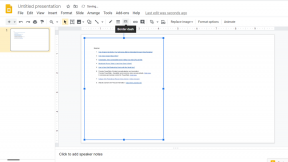Fix: Telegramsamtal ringer inte på Android och iPhone
Miscellanea / / April 29, 2023
Telegram är en populär meddelandeapp som erbjuder ett brett utbud av funktioner, inklusive röst- och videosamtal. Men ibland kan användare uppleva problem med att Telegram-samtal inte ringer på deras Android- eller iPhone-enheter. I den här artikeln kommer vi att utforska orsakerna till detta problem och föreslå några möjliga lösningar.

Sidans innehåll
-
Möjliga orsaker till att telegramsamtal inte ringer
- #1. App inställningar
- #2. Nätverksproblem
- #3. Enhetsinställningar
- #4. App-buggar
-
Lösningar för att fixa telegramsamtal som inte ringer på Android och iPhone
-
Lösning 1: Kontrollera appinställningar
- För Android-enheter:
- För iPhone-enheter:
- Lösning 2: Kontrollera nätverksanslutningen
-
Lösning 3: Kontrollera enhetsinställningar
- För Android-enheter:
- För iPhone-enheter:
-
Lösning 4: Uppdatera appen
- För Android-enheter:
- För iPhone-enheter:
-
Lösning 5: Installera om appen
- För Android-enheter:
- För iPhone-enheter:
-
Lösning 6: Rensa cache och data
- För Android-enheter:
- För iPhone-enheter:
-
Lösning 7: Inaktivera batterioptimering
- För Android-enheter:
- För iPhone-enheter:
-
Lösning 8: Återställ nätverksinställningar
- För Android-enheter:
- För iPhone-enheter:
- Lösning 9: Kontakta Telegram Support
- Slutsats
-
Lösning 1: Kontrollera appinställningar
Möjliga orsaker till att telegramsamtal inte ringer
Innan vi går vidare till lösningar måste vi undersöka några möjliga orsaker till att Telegram-samtal inte ringer på Android- och iPhone-enheter.
#1. App inställningar
Det finns en mängd olika inställningar i Telegram som kan påverka hur samtal fungerar. Ringa samtal på din enhet kanske inte är möjliga om appinställningarna inte är korrekt konfigurerade.
#2. Nätverksproblem
Din internetanslutning måste vara stabil för att kunna ringa Telegram-samtal. Det kan vara svårt att ringa telegramsamtal om du inte har bra internetuppkoppling.
#3. Enhetsinställningar
Du kan också behöva justera dina enhetsinställningar om du inte hör Telegram-samtal. Det är möjligt att telegramsamtal inte ringer om du har aktiverat stör ej eller tysta aviseringar.
Annonser
#4. App-buggar
Det kan finnas buggar i Telegram då och då på grund av dess komplexitet. Det finns en möjlighet att din enhet inte ringer om appen har buggar.
Lösningar för att fixa telegramsamtal som inte ringer på Android och iPhone
Här är några lösningar för att fixa Telegram-samtal som inte ringer nu när vi vet några möjliga orsaker.
Lösning 1: Kontrollera appinställningar
Den första lösningen att prova är att kontrollera Telegram-appens inställningar. Här är stegen att följa:
För Android-enheter:
- Din Android-telefon måste vara öppen för att kunna använda Telegram.
- Du kan trycka på de tre horisontella linjerna i det övre vänstra hörnet av skärmen för att starta.
- Gå till inställningar meny.
- Klicka på Aviseringar och ljud.
- Aktivera alternativen Aktivera aviseringar och ljud.
- För att säkerställa att inkommande samtal ringer, bläddra ner till Inkommande samtal.
- För att uppdatera inställningarna, inaktivera och aktivera ovanstående inställningar igen om de redan är aktiverade.
För iPhone-enheter:
- Öppna Telegram-appen på din iPhone.
- Du kan göra detta genom att trycka på de tre horisontella linjerna i det övre vänstra hörnet av skärmen.
- Välj från menyn inställningar.
- Klicka på Aviseringar och ljud.
- Se till att Tillåt aviseringar är aktiverat.
- Se till att alternativet Ljud är valt under Samtal.
- För att uppdatera inställningarna, inaktivera och aktivera ovanstående inställningar igen om du redan har aktiverat dem.
Lösning 2: Kontrollera nätverksanslutningen
Om du har problem med din nätverksanslutning kan du prova den andra lösningen. Det är nödvändigt att ha en stabil internetanslutning för att ringa telegramsamtal. Du kanske inte kan ta emot samtal om du har dålig anslutning. Här är stegen att följa:
- Du bör kontrollera din Wi-Fi- eller mobildataanslutning för att säkerställa stabilitet.
- Om problemet kvarstår ansluter du till ett annat Wi-Fi- eller mobildatanätverk.
- Om du använder ett VPN, försök att inaktivera det för att se om samtalen ringer.
Lösning 3: Kontrollera enhetsinställningar
Du kan också kontrollera inställningarna för din enhet som en tredje lösning. Här är stegen att följa:
För Android-enheter:
- Se till att Stör ej-läge is aktiverat. Stäng av den om den är aktiverad.
- Du kan välja en ringsignal genom att gå till Inställningar > Ljud och vibration > Ringsignal.
- Höj volymen vid behov. Om det är avslaget, vrid upp det.
För iPhone-enheter:
- Se till att läget Stör ej är aktiverat. Stäng av den om den är aktiverad.
- Om du inte har en ringsignal, gå till Inställningar > Ljud & Haptics > Ringsignal och välj en.
- Kontrollera om volymen är uppskruvad. Om det är avslaget, vrid upp det.
Lösning 4: Uppdatera appen
Försök att uppdatera Telegram om ingen av ovanstående lösningar fungerar. Appuppdateringar kan ibland fixa buggar och prestandaproblem. Här är stegen att följa:
För Android-enheter:
- Du måste öppna appen Google Play Butik på din enhet.
- För att göra detta, tryck på tre horisontella linjer i det övre vänstra hörnet av skärmen.
- Välj från menyn Mina appar och spel.
- Välj Telegram från listan över appar och klicka på Uppdatera.
För iPhone-enheter:
- Du måste öppna App Store-appen på din enhet.
- Klicka på fliken Uppdateringar längst ned.
- Tryck på Uppdatera när du hittar Telegram i listan över appar.
Lösning 5: Installera om appen
Du kan testa att installera om Telegram-appen om uppdateringen inte fungerar. Det är ibland möjligt att fixa buggar eller problem med appen genom att installera om den. Här är stegen att följa:
För Android-enheter:
- Klicka på Inställningar > Appar och aviseringar > Se alla appar.
- Tryck på Telegram i listan över appar.
- Klicka på Avinstallera och bekräfta sedan.
- För att installera om Telegram, gå till Play Butik-appen på din Android-enhet.
För iPhone-enheter:
- Du kan komma åt Telegram-appen från din hemskärm genom att trycka och hålla ned ikonen.
- Du kan stänga appen genom att klicka på X i det övre vänstra hörnet.
- För att bekräfta, klicka på Ta bort.
- Gå till App Store-appen och installera om Telegram.
Lösning 6: Rensa cache och data
När Telegram-appens data och cache rensas kan det ibland lösa problem relaterade till appinställningar eller skadad data. Här är stegen att följa:
För Android-enheter:
- Klicka på Inställningar > Appar och aviseringar > Alla appar.
- På din lista över appar, hitta Telegram och tryck på det.
- Klicka på Lagring och cache.
- Klicka på Rensa cache, klicka sedan på Rensa förråd.
- Försök att öppna Telegram igen och se om problemet har lösts.
För iPhone-enheter:
- Navigera till Inställningar > Allmänt > iPhone-lagring.
- Tryck på Telegram i listan över appar.
- Om du vill ta bort all data som är associerad med en app kan du trycka på Ta bort app eller klicka på Ladda ner app för att bara ta bort appen.
- Tryck på App Store-appen och installera om Telegram.
Lösning 7: Inaktivera batterioptimering
Ibland stör batterioptimering appaviseringar och telegramsamtal ringer inte. Här är stegen att följa:
För Android-enheter:
- Navigera till Inställningar > Batteri > Batterioptimering.
- Välj Alla appar från de tre prickarna i det övre högra hörnet.
- Knacka Telegram från listan över appar.
- Klick Optimera inte och klicka sedan på Klar.
- Kontrollera om problemet har lösts genom att öppna Telegram-appen igen.
För iPhone-enheter:
- Navigera till Inställningar > Batteri.
- Tryck på Telegram i listan över appar.
- Om Low Power Mode är aktiverat, stäng av det.
- Öppna Telegram-appen igen och kontrollera om problemet har lösts.
Lösning 8: Återställ nätverksinställningar
Det är ibland möjligt att åtgärda problem med nätverksanslutning genom att återställa nätverksinställningarna. Här är stegen att följa:
För Android-enheter:
- Välj System > Avancerat > Återställ alternativ från menyn Inställningar.
- Välja Återställ Wi-Fi, mobil och Bluetooth.
- Klicka på Återställ inställningar och bekräfta.
För iPhone-enheter:
- För att återställa dina inställningar, gå till Inställningar > Allmänt > Återställ.
- Bekräfta Återställ nätverksinställningar urval.
- Testa din Wi-Fi- eller mobildataanslutning för att se om problemet har lösts.
Lösning 9: Kontakta Telegram Support
Du kan kontakta Telegrams support för ytterligare hjälp om ingen av ovanstående lösningar fungerar. Du kan kontakta Telegram via hemsidan eller appen om du behöver hjälp. Se till att inkludera modellen och versionen av din enhet så mycket som möjligt när du beskriver ditt problem.
Slutsats
Det kan vara frustrerande när Telegram-samtal inte ringer, men det finns flera lösningar som du kan prova. Alternativt kan du kontakta Telegrams support för hjälp om ingen av dessa lösningar fungerar. Jag hoppas att en av dessa lösningar löser problemet och låter dig fortsätta använda Telegram på din Android eller iPhone utan avbrott. För mer information, kommentera nedan och låt oss veta.